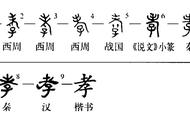这是调整视图模式为“更多空间”后的视图,在将App调整到最小之后可以并排放置4个。请注意4个App的下边2个角,左侧3个调整窗口的弧形标识在右下角,而右侧调整窗口的弧形标识在左下角。此时拉住点住调整窗口的标识拉到屏幕的最下边就可以将当前窗口全屏显示。

当我们打开一个App后,如何以这个App为基础创建一个容纳最多4个App的分组呢?1.从扩展坞直接拖拽到主屏幕;2.从侧边最近的应用拖拽到当前分组;3.在当前分组任一窗口上侧的“…”处添加另一个窗口。

台前调度终于有了多任务的样子,如果加上键盘鼠标,任务处理能力将大大加强,如果将“…”里的按钮直接展开在最上边就更方便了。
外接显示器支持16.1版本暂不支持,需要在后续版本更新里支持。
2.实况文本
实况文本仅支持使用A12处理器及更后续处理器的机型(iPad8、iPad mini5、iPad Air3、iPad Pro11第一代、iPad Pro12.9第三代)。
实况文本在iOS16上已经优先更新了,iPadOS16.1更新后也支持了实况文本,这个最大的用处就是可以直接提取视频里的文字,但实况文本功能仅适用于“照片”、快速查看和 Safari 浏览器等 app 或功能,希望以后能拓展到支持所有App。

3.无边记(后续版本更新)
无边记在iPadOS16.1正式版里并没有更新,在16.2的β版里进行了更新,但一般用户不建议更新β版,毕竟bug会比较多。
无边记的特点有三点,一是它就像一个无边无际的白板,随你怎么扩展,想怎么扩就怎么扩;二是可以添加图片、视频、音频、pdf、文稿、链接等,支持的文件类型足够丰富;三是支持多人协作,这个协作是实时的,其他人的操作可以实时同步到操作白板上。